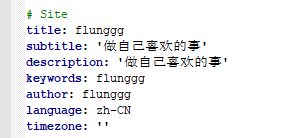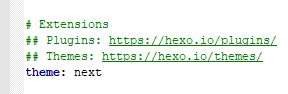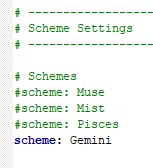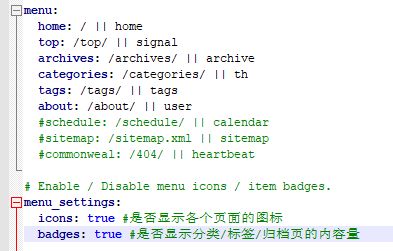快来搭建个人博客吧!
1. 主题
主题文件都是存放在站点的themes文件下,默认为landscape主题,主题可以从hexo官网下载,每个主题都会有文档。
下载主题有两种方式,一种是下载主题包然后放到themes文件中,而我喜欢用另一种,就是使用GitBash从github上clone下来,可能速度有点慢,自己也可以用第一种方法,去github直接下载。
2. 语言
一开始来是英文的,所以得改成中文,打开站点目录下的_config.yml。找到下面的代码:
在language的值修改为: zh-CN
然后测试下就变中文。
3. NexT主题
3.1 下载NexT主题
我使用的是Next主题,比较火,出bug容易找到解决方案,访问速度很快,简洁。
打开GitBash,定位到你的博客站点目录下,或者在你的博客站点目录右键点击GitBash。输入如下指令:
git clone https://github.com/theme-next/hexo-theme-next.git themes/next然后等待下载,最后的themes/next 表示会把克隆的主题放到该目录,具体可以参考 官方。
3.2 更换主题
在站点目录下的_config.yml文件中更改新下载的主题,把theme后面的值改为next,记得要有空格,这是yml文件得遵循yml语法。
然后使用之前说的三条指令启动本地测试,访问localhost:4000,就可以看到更换的next主题
NexT主题中还有四个不同风格的主题,我是用Gemini风格,这个可以改,在主题目录下(next)的_config.yml中查询 Schemes,然后下面有四种风格,都试试喜欢哪一种,把不用的注释,只能存在一个风格。
3.3 在菜单栏开启一些跳转页面
还是在主题目录下的_config.yml中。把想要的页面开启,去掉#即可。
我开启的从上到下分别是:首页、阅读排行(这个是我加的原先没有,后面再说怎么加)、归档、分类、标签、关于我。可以在menu中调换显示顺序。
但是这些页面不会自动生成,得我们创建。
比如:分类页面,在站点目录打开Git Bash,输入
hexo new page categories然后去站点目录的source/categories的index.md 中,配置:copy过去即可。
---
title: 分类
type: "categories" # 这要跟主题目录下的_config.yml的那个名称一样
comments: false # 不开启评论
---- 标签页面
hexo new page tags在source/tags的index.md 中
---
title: 标签 # 默认是显示英文,需要自己改中文
type: "tags"
comments: false
---- 关于页面
hexo new page about在source/about的index.md 中
title: 关于
date: 2019-11-30 22:52:16
type: "about"
# 然后下面就可以使用Markdown语法介绍自己- 文章阅读排行页面
hexo new page top在source/top的index.md 中,添加:
---
comments: false
type: "top"
---
并且在主题目录下,themes\next\languages 中找到我们最初在网站配置的语言,我是 zh-CN,所以我打开这个文件。在menu中添加 top: 阅读排行。每次在菜单栏新增就得在这里配置一个中文意思。
menu:
home: 首页
archives: 归档
categories: 分类
top: 阅读排行
tags: 标签
about: 关于
search: 搜索
schedule: 日程表
sitemap: 站点地图
commonweal: 公益 404- 归档页面
hexo new page top然后source\archives中配置
---
title: archives
type: "archives"
comments: false
---观看下篇系列博文 NexT主题的美化
参考:
Hexo博客搭建全攻略(二):NexT主题配置